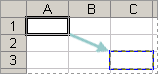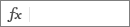将公式复制到其他位置时,可以在目标单元格中选择特定于公式的粘贴选项。
复制和粘贴公式的方法如下:
-
请选择包含要复制的公式的单元格。
-
按 ⌘ + C。
-
选择要粘贴公式的单元格。
如果单元格位于另一个工作表上,请转到该工作表并单击所需单元格。
-
若要快速粘贴公式及其格式,请按 ⌘ + V。或者,可以单击“ 粘贴 ”按钮旁边的箭头:
-
单击箭头将显示选项列表。 下面是最常用的选项:
-
公式 - 仅粘贴公式,而不粘贴原始单元格的格式。
-
公式 & 数字格式 - 仅粘贴公式,数字格式 (例如:百分比格式、货币格式等) 。
-
保留源格式 - 粘贴公式、数字格式、字体、字号、边框和原始单元格的底纹。
-
粘贴值 - 排除公式并仅粘贴结果。
其他可能有用的选项:
-
无边框 - 粘贴公式、数字格式、字体、字号、底纹,而不是原始边框。
-
保留源列宽度 - 粘贴公式、数字格式、字体、字号、底纹、边框和原始宽度。
-
转置 — 复制多个单元格时使用此选项。 如果并排复制行中的单元格,则此选项将将它们粘贴到列中。 如果单元格位于列中,则它们将并排粘贴到一行中。 此选项粘贴公式、数字格式、字体、字号、底纹、边框。
-
提示: 您还可以使用填充柄将公式复制到工作表上的相邻单元格。
在新位置验证和修复单元格引用
将公式复制到新位置后,有必要检查其单元格引用是否正确。 单元格引用可能已根据所使用的绝对引用类型或相对引用类型而更改。
例如,如果将公式两个单元格向下复制到单元格 A1 的右侧,则使用的单元格引用将按如下所示进行更新:
|
此引用: |
更改为: |
|---|---|
|
$A$1(绝对列和绝对行) |
$A$1 |
|
A$1(相对列和绝对行) |
C$1 |
|
$A1(绝对列和相对行) |
$A3 |
|
A1(相对列和相对行) |
C3 |
如果公式中的单元格引用无法提供所需的结果,请尝试切换到不同的引用类型。
-
选择包含公式的单元格。
-
在编辑栏中选择要更改的引用:
-
按 F4 在绝对和相对引用组合之间进行切换,选择您需要的选项。
将公式移动到其他位置
不同于复制公式,将公式移动到相同工作表或另一个工作表的另一个位置时,公式中的单元格引用不会更改,无论您使用哪种类型的单元格引用时都是如此。
-
选择包含要移动的公式的单元格。
-
按 ⌘ + X。
-
选择要粘贴公式的单元格。
如果单元格位于另一个工作表上,请转到该工作表并单击所需单元格。
-
若要粘贴公式及其格式,请在“ 开始 ”选项卡上单击“ 粘贴 ”或按 ⌘ + V。
对于其他公式粘贴选项,单击“粘贴”下方的箭头。 此处提供许多选项,但下面的选项最常用:
-
“保留源格式”粘贴原始单元格的公式、数字格式、字体、字号、边框和底纹。
-
值 & 源格式 以仅粘贴值和格式。 将排除公式。
-